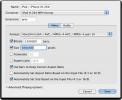Favoritos: classifique os arquivos por importância para organizá-los melhor [Mac]
Para organizar marcadores e material da Web, os marcadores são a coisa certa e é muito ruim que não haja algo semelhante no Mac para seus arquivos. Embora os arquivos sejam teoricamente organizados em pastas, geralmente há o problema de distinguir arquivos idênticos que são, de fato, versões diferentes. Não são apenas os nomes dos arquivos que tornam difícil encontrá-los novamente; muitas vezes você esquece como um arquivo é chamado ou não tem tempo para adicioná-lo à pasta correta. Favoritos é um aplicativo para Mac no valor de US $ 4,99 na Mac App Store que permite classificar arquivos por sua importância. Ele atua como um organizador para esses arquivos classificados e permite criar pastas para o tipo de arquivo que você precisa marcar. Os arquivos podem ser filtrados por sua classificação ou pesquisados. O aplicativo também permite visualizar rapidamente um arquivo ou abri-lo.
Baixe, instale e inicie o aplicativo, e você será conduzido por uma breve configuração. Você pode revisar essas etapas a partir das preferências do aplicativo a qualquer momento, se decidir ignorá-las na execução inicial. Favoritos tem uma interface simples; o painel à esquerda tem classificações sob o cabeçalho
Favoritos, e locais que você adicionou em Pastas. Por padrão. três pastas são adicionadas e você pode adicionar mais ou excluir as existentes. O aplicativo não indexa arquivos que você não adicionou, portanto as pastas existentes estarão vazias. O painel à direita é onde você solta os arquivos que deseja adicionar.
Se você deseja adicionar um arquivo a uma pasta específica, selecione-o no painel esquerdo e arraste e solte o arquivo no aplicativo. Uma vez adicionado, passe o mouse sobre o arquivo e três botões aparecerão. Da esquerda para a direita, os botões permitem avaliar, abrir e excluir um arquivo. Para adicionar e classificar vários arquivos de uma só vez, selecione a classificação no painel esquerdo e arraste e solte todos os arquivos no aplicativo.
Para adicionar uma pasta, clique no sinal de mais na parte inferior do painel esquerdo, digite um nome para a pasta e pressione Salve . Clique Pasta, e a lista de pastas existentes será exibida. A barra de pesquisa no canto superior direito permite pesquisar arquivos por nome, após o qual você pode usar a classificação com estrela no painel esquerdo para restringir sua pesquisa.

Favoritos também possui um recurso de proteção por senha que permite restringir quem tem acesso ao aplicativo. Você pode criar uma senha durante a explicação inicial ou acessar as preferências do aplicativo para defini-la. o Bloquear O botão na parte superior protegerá o aplicativo por trás da senha e você precisará desbloqueá-lo antes de poder usar os Favoritos novamente.

Quando você exclui um arquivo dos Favoritos, ele é removido apenas do índice do aplicativo (junto com suas classificações e classificação de pasta). No entanto, ele permanece no seu disco rígido. Embora Favoritos seja um pouco caro, torna a organização dos arquivos super rápida e, quando você está enterrado no trabalho, uma maneira rápida de marcar seu arquivo vale os US $ 4,99. Ao contrário de adicionar comentários do Spotlight ou criar uma pasta em qualquer lugar do disco rígido (ou apenas na área de trabalho), arrastar e soltar também é muito mais fácil.
Obtenha Favoritos: O Gerenciador de Arquivos para Classificar e Descobrir na Mac App Store
Pesquisa
Postagens Recentes
Growley Notes traz notebooks do OneNote 2010 para Mac
Existem muitos aplicativos de anotações disponíveis para Mac, mas o...
Media Converter for Mac é simples, mas avançado Video Converter
Se você não é um videófilo, deve se sentir confortável ao usar um c...
O Captur é uma alternativa baseada em GUI ao comando de captura de tela do Mac
Se você odeia usar a exaustiva combinação de teclas de atalho de 3 ...